Wie übertrage ich Musik von meinem iPhone auf meine Samsung Gear S2/S3 oder Gear Fit2?
Haben Sie ein iPhone und nutzen eine Samsung Gear, können Sie die Musik nicht direkt von Ihrem Smartphone auf die Gear übertragen. Nutzen Sie hierfür bitte Ihren PC/Mac. Wenn Sie Musik auf Ihr Gear-Modell übertragen möchten, verbinden Sie diese bitte als Erstes mit demselben WLAN-Netz, wie Ihren PC/Mac von dem aus Sie die Musik übertragen wollen.
Um Ihr Gear-Modell mit dem WLAN zu verbinden, tippen Sie im Anwendungsbildschirm der Gear auf die Punkte Einstellungen – Verbindungen – WLAN. Tippen Sie nochmals auf WLAN und wählen Sie immer ein. Suchen Sie das gewünschte WLAN-Netz aus und geben Sie das Passwort/den Netzwerkschlüssel ein. Bestätigen Sie Ihre Eingabe mit VERBINDEN.
Wichtig: Überprüfen Sie bitte auch auf Ihrem iPhone in der Samsung Gear Anwendung, ob eine Aktualisierung für den Gear-MP3-Player zur Verfügung steht. Öffnen Sie dazu je nach Gear Modell den folgenden Menü-Pfad.
Für Gear S2/S3
„Samsung Gear S – (Reiter) Einstellungen – Samsung Galaxy Apps – Suche (Suchbegriff: Gear-MP3-Player)“
Für Gear Fit2
„Samsung Gear Fit – (Reiter) Einstellungen – Samsung Galaxy Apps – Suche (Suchbegriff: Gear-MP3-Player)“
Öffnen Sie auf Ihrem Gear-Modell den Anwendungsbildschirm und tippen Sie auf die Anwendung MP3-Player.
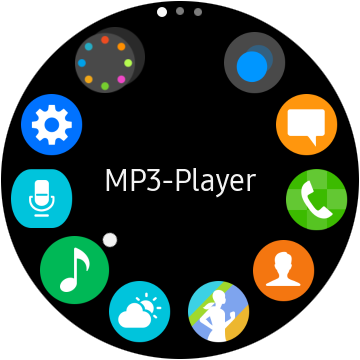
Ändern Sie nun oben rechts die Musikquelle auf Gear.
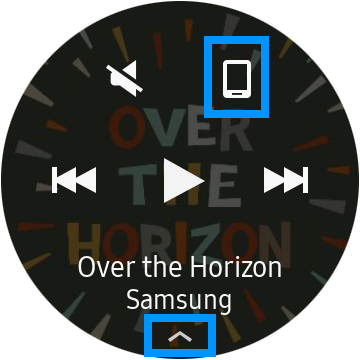

Jetzt können Sie mit Ihrem Finger auf dem Display der Gear von unten nach oben wischen und den Punkt Gear-Musik-Manager bzw. Titel verwalten antippen.

Tippen Sie auf START und geben Sie die angezeigte IP-Adresse in einen Web-Browser Ihrer Wahl auf Ihrem PC/Mac ein.

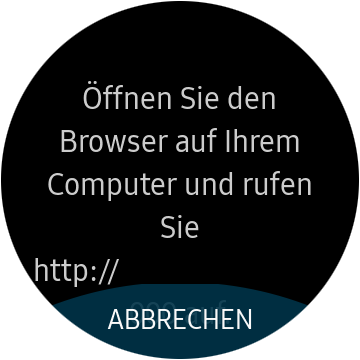
Wenn Sie die IP-Adresse aufgerufen haben, bestätigen Sie die Verbindung auf der Gear mit dem Haken.

Wenn Sie die Verbindung später wieder beenden möchten, tippen Sie auf der Gear auf TRENNEN.

Nun wird der Gear-Musik-Manager auf dem PC/Mac angezeigt.
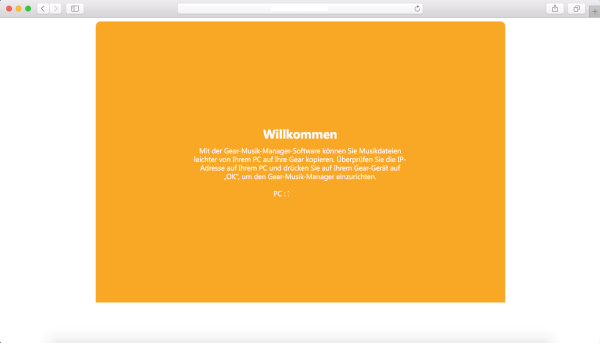
Jetzt haben Sie die Möglichkeit Musiktitel auf die Gear zu übertragen oder zu löschen. Nutzen Sie hierfür die Reiter Neue Titel hinzufügen bzw. Titel löschen.
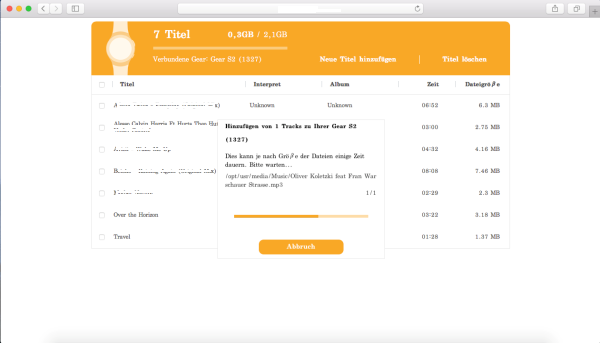
Danke für deine Rückmeldung!
Bitte beantworte alle Fragen.